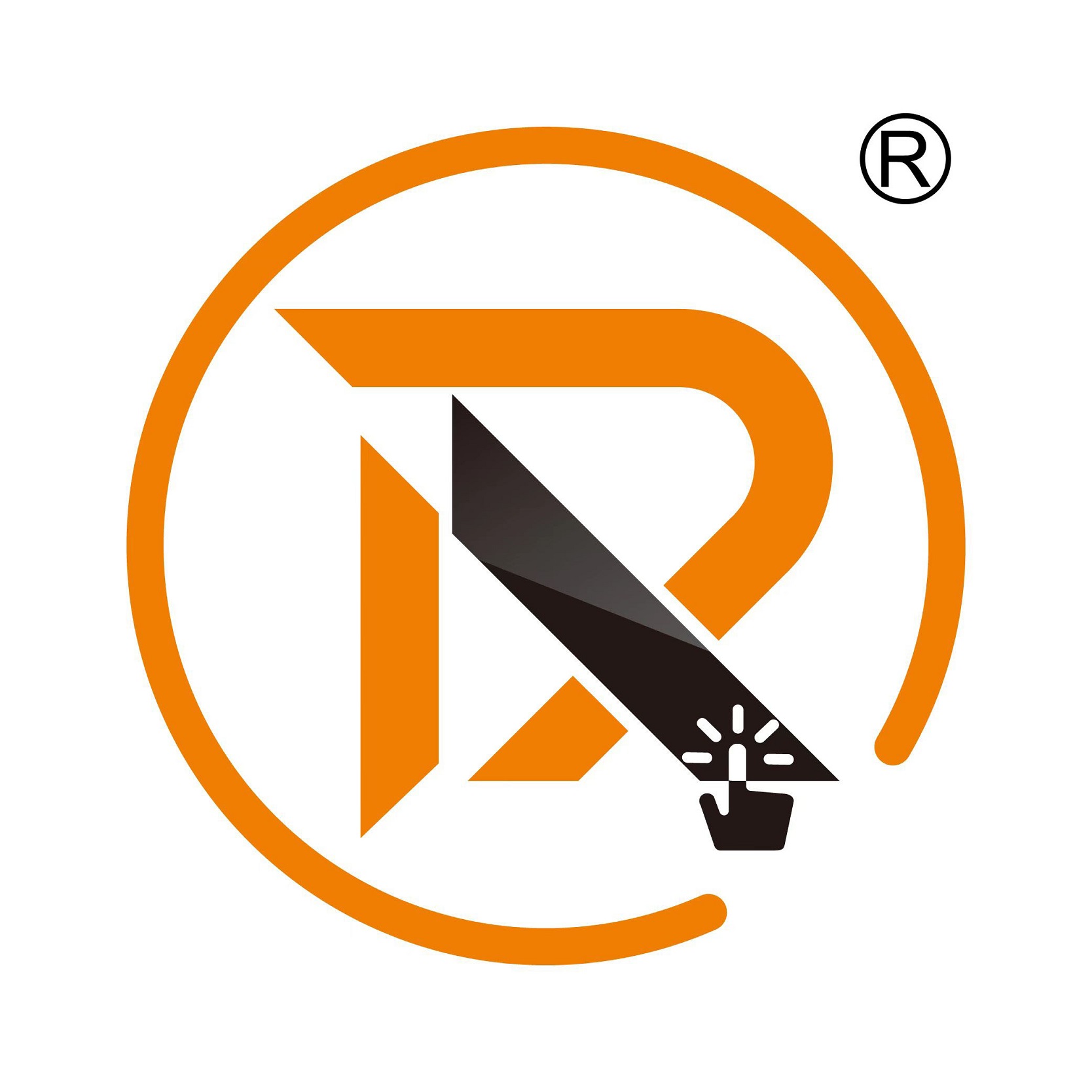Menu nội dung
● Hiểu màn hình cảm ứng điện dung 7 inch
>> Các tính năng chính:
● Các thành phần cần thiết
● Hướng dẫn thiết lập từng bước
>> 1. Chuẩn bị Pi mâm xôi của bạn
>> 2. Lắp ráp màn hình cảm ứng
>> 3. Kết nối với nguồn và hiển thị
>> 4. Định cấu hình cài đặt hiển thị
>> 5. Cài đặt phần mềm bổ sung
● Các ứng dụng của màn hình cảm ứng của bạn
● Nâng cao trải nghiệm người dùng
>> Thiết kế giao diện người dùng tùy chỉnh
>> Chạm vào cử chỉ
>> Thêm đầu ra âm thanh
● Khắc phục sự cố phổ biến
>> Hiển thị không bật
>> Chạm không trả lời
>> Màn hình nhấp nháy
● Phần kết luận
● Câu hỏi thường gặp
>> 1. Màn hình cảm ứng điện dung là gì?
>> 2. Tôi có thể sử dụng màn hình cảm ứng điện dung 7 inch với bất kỳ mô hình PI Raspberry nào không?
>> 3. Tôi có cần phần mềm bổ sung để sử dụng màn hình cảm ứng không?
>> 4. Tôi có thể sử dụng ngôn ngữ lập trình nào cho các dự án này?
>> 5. Có bất kỳ hạn chế đối với việc sử dụng màn hình cảm ứng 7 inch không?
Thiết lập 7 inch Màn hình cảm ứng điện dung trên Raspberry Pi có thể là một dự án thú vị giúp tăng cường các kỹ năng điện tử DIY của bạn. Hướng dẫn này sẽ hướng dẫn bạn qua các bước cần thiết để tích hợp thành công màn hình cảm ứng điện dung 7 inch với Raspberry Pi của bạn, đảm bảo bạn có thể sử dụng nó cho các ứng dụng khác nhau từ các trung tâm truyền thông đến các ki-ốt tương tác.

Hiểu màn hình cảm ứng điện dung 7 inch
Màn hình cảm ứng điện dung 7 inch là màn hình đa năng có thể được sử dụng với các mẫu PI Raspberry khác nhau. Nó thường có độ phân giải 1024x600 pixel, cung cấp hình ảnh rõ ràng cho các ứng dụng. Công nghệ điện dung cho phép các khả năng đa chạm, làm cho nó trở nên lý tưởng cho các dự án tương tác.
Các tính năng chính:
- Kích thước màn hình : 7 inch
- Độ phân giải : 1024x600 pixel
- Công nghệ cảm ứng : Tolitive (hỗ trợ nhiều chạm)
- Tín hiệu đầu vào : HDMI
- Nguồn điện : DC 5V
Các thành phần cần thiết
Trước khi bắt đầu, hãy thu thập các thành phần sau:
- Raspberry Pi (bất kỳ mô hình nào có hỗ trợ HDMI)
- Màn hình cảm ứng điện dung 7 inch
- Cáp HDMI
- Dây nhảy (thường bao gồm trong màn hình)
- Nguồn điện cho Raspberry Pi
- Thẻ MicroSD có cài đặt HĐH Raspberry Pi
- Tùy chọn: Bao vây hoặc đứng cho màn hình
Hướng dẫn thiết lập từng bước
1. Chuẩn bị Pi mâm xôi của bạn
Trước khi kết nối màn hình cảm ứng, hãy đảm bảo Raspberry Pi của bạn được cập nhật. Kết nối nó với màn hình, bàn phím và chuột, sau đó khởi động vào hệ điều hành Raspberry Pi.
Cập nhật hệ thống của bạn là rất quan trọng vì nó đảm bảo tất cả các thành phần phần mềm là hiện tại và tương thích với phần cứng của bạn. Bước này giảm thiểu các vấn đề tiềm năng trong quá trình thiết lập và hoạt động.
2. Lắp ráp màn hình cảm ứng
1. Kết nối bảng điều khiển :
- Lật màn hình cảm ứng và xác định vị trí bảng điều khiển.
- Kết nối cáp ruy băng từ màn hình với bảng điều khiển, đảm bảo rằng tab màu xanh đang úp xuống khi được kết nối.
2. Kết nối dây nhảy :
- Sử dụng dây nhảy để kết nối nguồn và nối đất từ bảng điều khiển với các chân GPIO trên Raspberry Pi:
- Dây đỏ (5V) đến pin 2
- Dây đen (GND) đến pin 6
3. Gắn kết :
- Gắn an toàn Raspberry Pi lên bảng điều khiển bằng cách sử dụng các ốc vít hoặc bế tắc được cung cấp.
3. Kết nối với nguồn và hiển thị
1. Kết nối HDMI :
- Sử dụng cáp HDMI để kết nối Raspberry Pi của bạn với màn hình cảm ứng.
2. Power Up :
- Kết nối nguồn điện của bạn với Raspberry Pi và bật nó lên.
3. Khởi động ban đầu :
- Màn hình nên sáng lên và hiển thị môi trường máy tính để bàn Raspberry Pi.
4. Định cấu hình cài đặt hiển thị
Nếu màn hình của bạn xuất hiện lộn ngược hoặc bị lệch, bạn có thể cần điều chỉnh hướng của nó:
1. Mở một cửa sổ thiết bị đầu cuối.
2. Chỉnh sửa tệp cấu hình để điều chỉnh cài đặt khi cần thiết.
Bước này rất cần thiết để đảm bảo rằng các tương tác cảm ứng của bạn phù hợp chính xác với những gì được hiển thị trên màn hình, tăng cường khả năng sử dụng.
5. Cài đặt phần mềm bổ sung
Để tăng cường chức năng, hãy xem xét cài đặt bàn phím ảo:
Có một bàn phím ảo cho phép bạn tương tác với các ứng dụng yêu cầu đầu vào văn bản trực tiếp từ màn hình cảm ứng của bạn, làm cho nó linh hoạt hơn cho các tác vụ khác nhau.
Các ứng dụng của màn hình cảm ứng của bạn
Sau khi thiết lập, màn hình cảm ứng điện dung 7 inch của bạn có thể được sử dụng cho các dự án khác nhau:
- Trung tâm truyền thông : Phát trực tuyến video và âm nhạc bằng phần mềm như Kodi. Với kích thước nhỏ gọn và độ phân giải cao, thiết lập này có thể biến đổi trải nghiệm xem của bạn.
- Bảng điều khiển nhà thông minh : Kiểm soát các thiết bị thông minh từ một giao diện duy nhất. Bạn có thể tạo bảng điều khiển tùy chỉnh cho phép bạn quản lý đèn, bộ điều nhiệt và hệ thống bảo mật một cách liền mạch.
- Kiosk tương tác : Cung cấp thông tin hoặc dịch vụ trong không gian công cộng. Điều này có thể hữu ích trong bảo tàng, thư viện hoặc môi trường bán lẻ nơi tương tác người dùng là chìa khóa.
- Khung ảnh kỹ thuật số : Hiển thị trình chiếu hình ảnh với các điều khiển cảm ứng. Bạn có thể cá nhân hóa nó bằng cách tải lên ảnh gia đình hoặc tác phẩm nghệ thuật.

Nâng cao trải nghiệm người dùng
Để cải thiện hơn nữa trải nghiệm người dùng trên màn hình cảm ứng điện dung 7 inch của bạn, hãy xem xét việc thực hiện các cải tiến này:
Thiết kế giao diện người dùng tùy chỉnh
Tạo giao diện người dùng tùy chỉnh được điều chỉnh cụ thể cho ứng dụng của bạn có thể tăng cường đáng kể khả năng sử dụng. Các công cụ như QT hoặc GTK có thể được sử dụng để thiết kế các giao diện hấp dẫn trực quan dễ dàng điều hướng trên một màn hình nhỏ.
Chạm vào cử chỉ
Tích hợp các cử chỉ cảm ứng như vuốt, véo hoặc khai thác có thể làm cho các tương tác trực quan hơn. Chẳng hạn, vuốt sang trái hoặc phải có thể điều hướng qua hình ảnh trong ứng dụng thư viện ảnh hoặc chuyển đổi giữa các màn hình khác nhau trong ứng dụng kiosk.
Thêm đầu ra âm thanh
Nếu bạn đang sử dụng màn hình cảm ứng của mình để phát lại phương tiện hoặc các ứng dụng tương tác, hãy xem xét thêm khả năng đầu ra âm thanh thông qua các loa được kết nối với Raspberry Pi của bạn. Sự bổ sung này sẽ tạo ra một trải nghiệm nhập vai hơn cho người dùng.
Khắc phục sự cố phổ biến
Trong khi thiết lập màn hình cảm ứng điện dung 7 inch của bạn, bạn có thể gặp một số vấn đề phổ biến:
Hiển thị không bật
Nếu màn hình của bạn không bật sau khi bật nguồn:
- Kiểm tra tất cả các kết nối giữa Raspberry Pi và màn hình.
- Đảm bảo rằng nguồn điện hoạt động chính xác.
Chạm không trả lời
Nếu đầu vào cảm ứng không đăng ký:
- Xác minh rằng tất cả các dây nhảy được kết nối an toàn.
- Kiểm tra xem có bất kỳ trình điều khiển bổ sung nào có cần thiết tùy thuộc vào mô hình màn hình cảm ứng cụ thể của bạn không.
Màn hình nhấp nháy
Nếu bạn nhận thấy nhấp nháy trên màn hình của bạn:
- Điều chỉnh cài đặt hiển thị trong tệp cấu hình.
- Đảm bảo rằng bạn đang sử dụng cáp HDMI chất lượng cao hỗ trợ truyền tín hiệu phù hợp.
Phần kết luận
Thiết lập màn hình cảm ứng điện dung 7 inch trên Raspberry Pi của bạn mở ra nhiều khả năng cho các dự án sáng tạo. Cho dù bạn đang xây dựng một trung tâm truyền thông hay một ki -ốt tương tác, hướng dẫn này cung cấp tất cả những gì bạn cần để bắt đầu một cách hiệu quả.
Bằng cách làm theo các bước và đề xuất này, bạn có thể đảm bảo rằng thiết lập màn hình cảm ứng của bạn chạy trơn tru và đáp ứng các yêu cầu dự án của bạn một cách hiệu quả.

Câu hỏi thường gặp
1. Màn hình cảm ứng điện dung là gì?
Một màn hình cảm ứng điện dung phát hiện cảm ứng thông qua các tính chất điện của cơ thể con người, cho phép các cử chỉ đa chạm và cung cấp trải nghiệm người dùng đáp ứng.
2. Tôi có thể sử dụng màn hình cảm ứng điện dung 7 inch với bất kỳ mô hình PI Raspberry nào không?
Hầu hết các màn hình cảm ứng điện dung 7 inch đều tương thích với các mô hình Raspberry PI phổ biến có cổng HDMI và USB; Tuy nhiên, luôn luôn kiểm tra các yêu cầu tương thích cụ thể.
3. Tôi có cần phần mềm bổ sung để sử dụng màn hình cảm ứng không?
Mặc dù nhiều màn hình là cắm và chơi mà không cần trình điều khiển bổ sung cần thiết cho chức năng cơ bản, một số tính năng nâng cao có thể cần phải cài đặt phần mềm cụ thể.
4. Tôi có thể sử dụng ngôn ngữ lập trình nào cho các dự án này?
Bạn có thể sử dụng các ngôn ngữ lập trình khác nhau bao gồm Python, JavaScript và HTML/CSS tùy thuộc vào yêu cầu dự án và lựa chọn phần mềm của bạn.
5. Có bất kỳ hạn chế đối với việc sử dụng màn hình cảm ứng 7 inch không?
Kích thước nhỏ của màn hình cảm ứng điện dung 7 inch có thể hạn chế hiển thị thông tin cùng một lúc; Màn hình lớn hơn có thể phù hợp hơn cho các ứng dụng phức tạp yêu cầu nhiều dữ liệu trực quan hơn.
Bằng cách làm theo các mẹo và hướng dẫn này, bạn có thể thiết lập thành công và sử dụng màn hình cảm ứng điện dung 7 inch với Raspberry Pi của bạn, mở khóa tiềm năng sáng tạo mới trong các dự án của bạn!